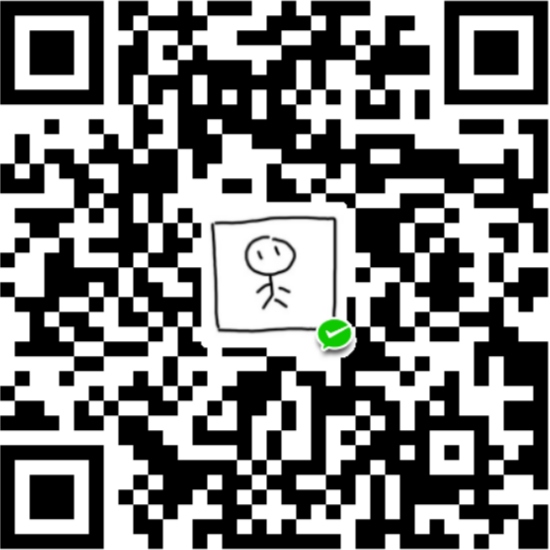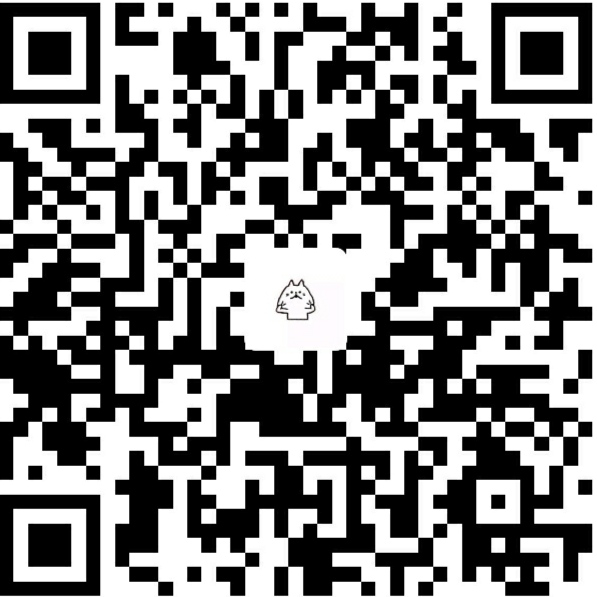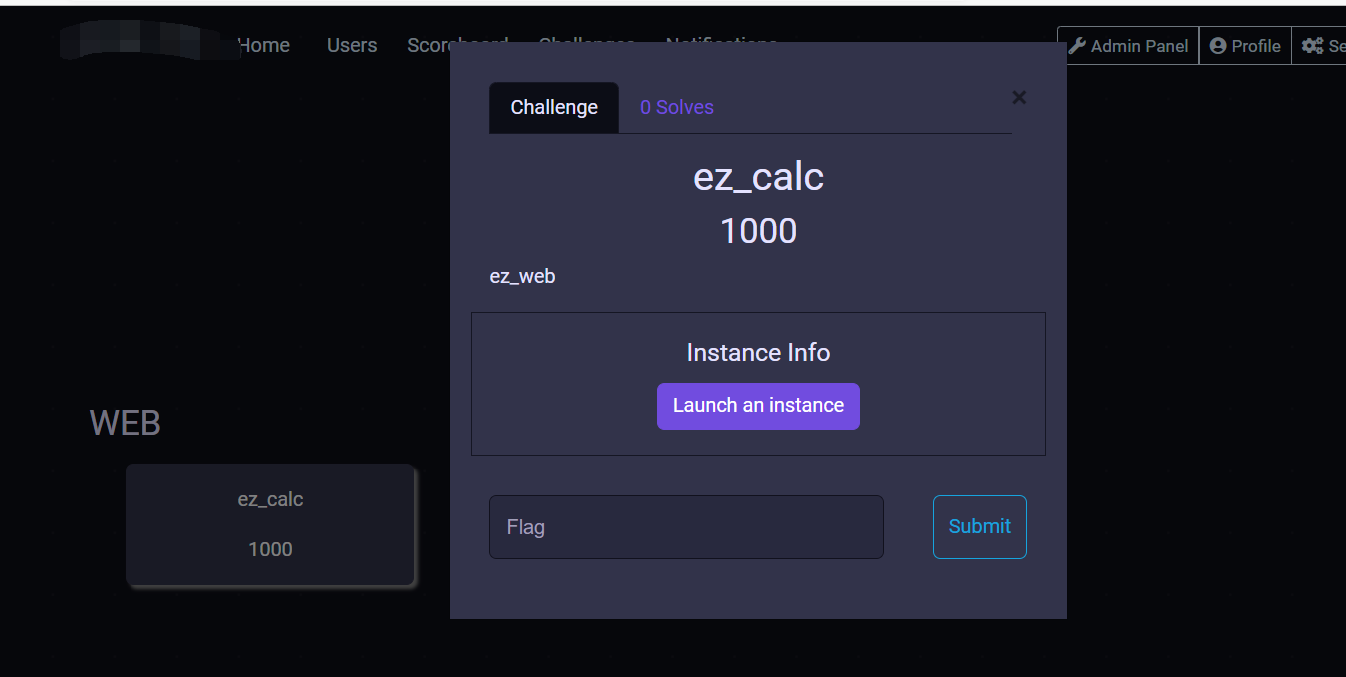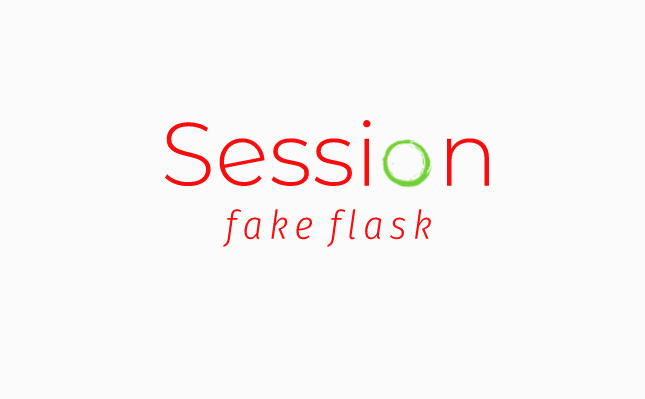test
1 | git remote rm origin # 删除原有仓库链接 |
# 第一种
在 Front-matter 加个 updated 参数即可
显然,这种方式岂不是要在所有文章上加上 updated,每次写文章都要加个 updated,很麻烦
所以我就跑到 Hexo 官网找来找去,结果还真被我找到了,所以就有了第二种方法
# 第二种
在 Hexo 根目录的配置文件( _config.yml )中,找到 updated_option
updated_option 有三个可选参数
- mtime:使用文件的最后修改时间。这是从 Hexo 3.0.0 开始的默认行为。
- date:使用
date作为updated的值。 - empty:直接删除
updated。使用这一选项可能会导致大部分主题和插件无法正常工作
故我们 updated_option 设为 date 即可解决 Actions 自动部署 Hexo 时文章更新日期发生变化
建议:在您真真正正要更新文章时,就在 Front-matter 加个 updated 参数
# Typora 快捷键
# windows 快捷键:#
- 无序列表:输入 - 之后输入空格
- 有序列表:输入数字 +“.” 之后输入空格
- 任务列表:-[空格] 空格 文字
- 标题:ctrl + 数字
- 表格:ctrl+t
- 生成目录:
[TOC]按回车 - 选中一整行:ctrl+l
- 选中单词:ctrl+d
- 选中相同格式的文字:ctrl+e
- 跳转到文章开头:ctrl+home
- 跳转到文章结尾:ctrl+end
- 搜索:ctrl+f
- 替换:ctrl+h
- 引用:输入 > 之后输入空格
- 代码块:ctrl+alt+f
- 加粗:ctrl+b
- 倾斜:ctrl+i
- 下划线:ctrl+u
- 删除线:alt+shift+5
- 插入图片:直接拖动到指定位置即可或者 ctrl+shift+i
- 插入链接:ctrl + k
text vscode 2021
GitHub action update
测试
测试
测试
upload
Butterfly Butterfly Butterfly Butterfly Butterfly Butterfly 本博客所有文章除特别声明外,均采用 CC BY-NC-SA 4.0 许可协议。转载请注明来自 Cc's Blog!
评论
TwikooWaline